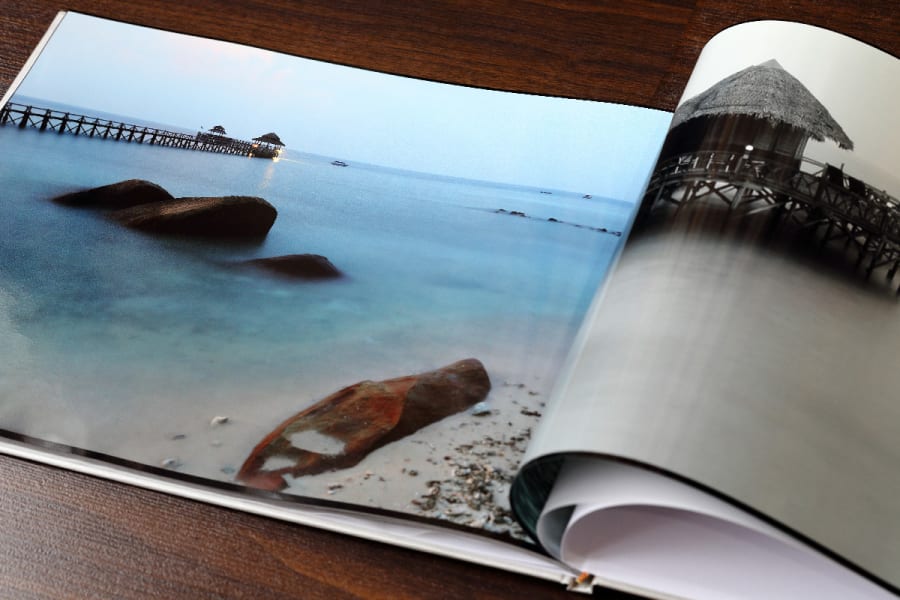Gebruikstips voor je fotocamera
Hoe onderhoud je het beste een systeemcamera? Met welk programma bewerk je het beste foto’s? Wij geven je tips om je camera optimaal te gebruiken en zo de mooiste foto’s te maken.

Expert fotocamera's
1
Camera-onderhoud
Camera’s hebben niet veel onderhoud nodig, maar af en toe kunnen ze wel wat aandacht gebruiken. Zeker systeem- en spiegelreflexcamera's hebben af en toe wat extra zorg nodig. Stof en vuil kunnen op de lens en in de camera terecht komen, wat ten koste kan gaan van je foto’s. De manier waarop je de lens verwisselt, heeft invloed op de hoeveelheid stof in de lens. Ook de beeldsensor kan de oorzaak zijn van vlekjes op het beeld.
Een camera-accu houdt het langer vol als het warm is, maar de totale levensduur is langer als het koud is. Wie slim omgaat met zijn accu, heeft er langer plezier van.
Lees meer:
Onderhouden van je camera

2
Camera-reparatie
Camera kapot? Camera's en lenzen zijn vaak te repareren en te reinigen. Ook kun je zelf achterhalen wat het probleem is. Probeer de camera bijvoorbeeld met een andere lens, een andere accu of een ander geheugenkaartje. Ook kan een andere stand (bijvoorbeeld handmatig) je meer inzicht geven in het probleem.
Het heeft alleen zin om je camera te laten reparen als de reparatiekosten niet hoger zijn dan de dagwaarde van je camera. Mocht de camera niet meer te redden zijn, dan is de camera altijd nog te recyclen.
Lees meer:
Camera’s repareren

3
Camera firmware-update
Controleer na aankoop van een camera of er een firmware-update is. Een firmware-update zorgt ervoor dat bijvoorbeeld een fout in de besturing van de camera wordt hersteld. Het kan ook zijn dat de camera meer of verbeterde functies krijgt.
Installeer de update alleen als je vindt dat de wijzigingen meerwaarde hebben. Let er ook op dat je de installatie zorgvuldig uitvoert.
Lang niet alle camera’s krijgen een update. Maar zeker bij duurdere modellen zijn 1 of meerdere updates niet vreemd.

4
Fotografie- en filmtips
Een goede camera betekent niet automatisch een goede foto. Met elke camera kun je bijzondere foto’s maken. Door diepte te creëren, met kleuren te spelen en vanuit verschillende standpunten te fotograferen maak je jouw foto’s een stuk interessanter om naar te kijken.
Ook een leuke video maken hoeft niet moeilijk te zijn als je weet waar je op moet letten. Film bijvoorbeeld niet tegen het licht in en zorg dat je niet te snel in- en uitzoomt met je camera.

5
Foto’s bewerken
Als je wilt, valt er nog heel wat aan een foto te perfectioneren. Zo kun je de horizon rechtzetten, de foto donkerder of lichter maken, bijsnijden, rode ogen bijwerken, details zichtbaar of juist onzichtbaar maken, enzovoort.
Er zijn talloze fotobewerkingsprogramma’s, betaald en gratis, waarmee je foto’s kunt bewerken. Er zijn ook een aantal online websites, zoals Pixlr, Befunky of Fotoflexer waarmee je foto’s kunt bewerken. Voor smartphones en tablets is het handiger om via apps je foto’s te bewerken.

6
Foto’s bewaren en online delen
Het is lastig om het overzicht over je fotocollectie te behouden. Een fotobibliotheek is dan een uitkomst. Zo maak je 1 overzicht van al je foto’s, ook al zijn ze opgeslagen op meerdere plekken. En verder kun je extra informatie toevoegen aan je foto’s, zoals datum, locatie en personen. Ook deel je zo eenvoudig foto’s met je vrienden of familie.
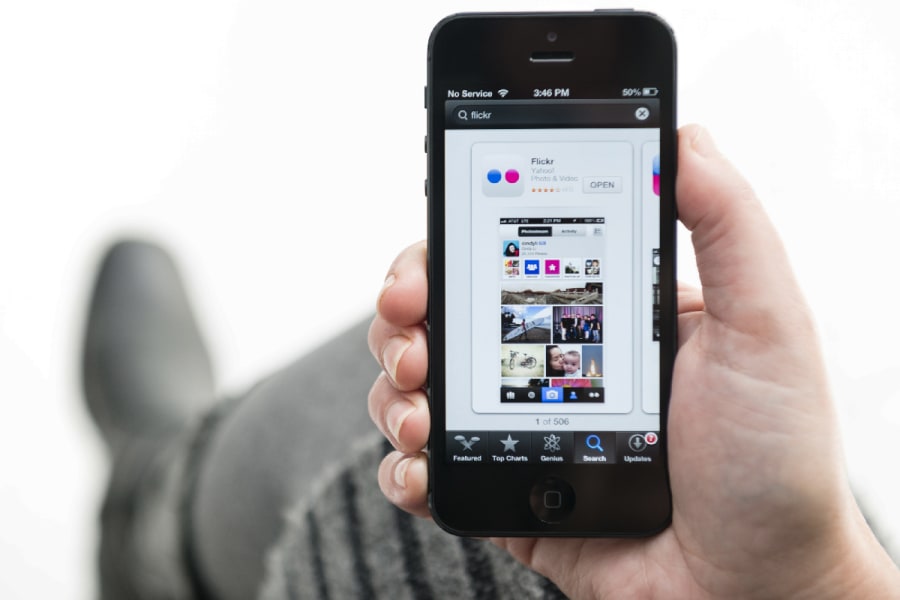
7
Foto’s bestellen of printen
Een tastbare foto blijft voor veel mensen mooier dan een plaatje op een scherm. Er zijn talloze mogelijkheden voor het afdrukken van foto’s: zelf printen, losse foto’s of fotocadeaus bestellen. Ook fotoboeken en grote foto’s aan de muur zijn populair:
- Voor de mooiste foto’s aan de muur kun je kiezen voor het bekende canvas, of voor bijvoorbeeld aluminium-dibond, kunststof en plexiglas. Let wel op de kwaliteit van het materiaal, eventueel wegvallende randen en of een ophangsysteem wordt meegeleverd.
- Met een fotoboek kun je echt een verhaal vertellen. Er zijn verschillende formaten, kaften en kwaliteit fotoboeken om uit te kiezen. Ook de prijzen kunnen sterk verschillen.